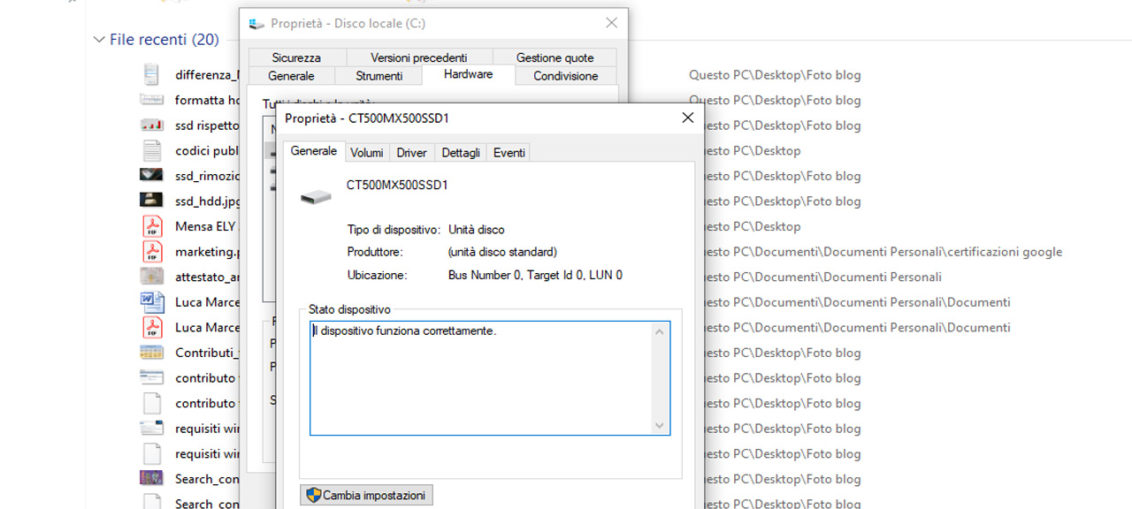
Come formattare HD esterno in Windows
Le istruzioni seguenti sono per Windows 10.
1. Collegare l’unità al PC Windows.
2. Aprire lo strumento Gestione disco. Puoi farlo digitando “formato disco” o “gestione disco” nella ricerca di Windows o andando su Pannello di controllo> Strumenti di amministrazione> Crea e formatta le partizioni del disco rigido.
3. Fai clic con il pulsante destro del mouse sulla partizione dell’unità esterna o sullo spazio non allocato che desideri formattare e clicca su NUOVO VOLUME SEMPLICE
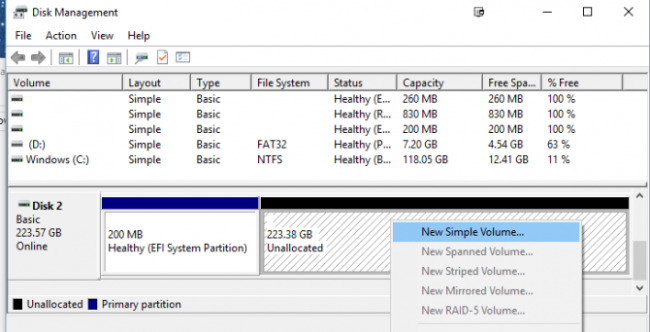
4. Seguire la procedura guidata per scegliere una dimensione del volume.
5. Assegnare una lettera di unità.
6. Scegliere NTFS come file system nella schermata Formatta partizione se l’hard disk verrà utilizzato solo in ambiente windows (Il file system NTFS è la scelta giusta per formattare hard disk interni ed esterni. Rispetto ai precedenti file system Microsoft, infatti, NTFS può memorizzare file di dimensioni fino a 16 TB e può supportare partizioni fino a 256 TB di dimensione.); oppure scegliere exFAT come file system ed in tal caso Windows formatterà l’unità come exFAT e sarai in grado di utilizzare l’unità sia su Windows che su Mac senza problemi.
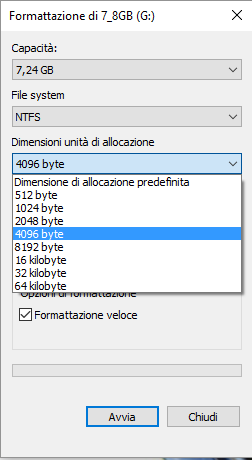
7. Assegna al volume un nuovo nome.
8. Fare clic su Avanti.
9. Fare clic su Fine